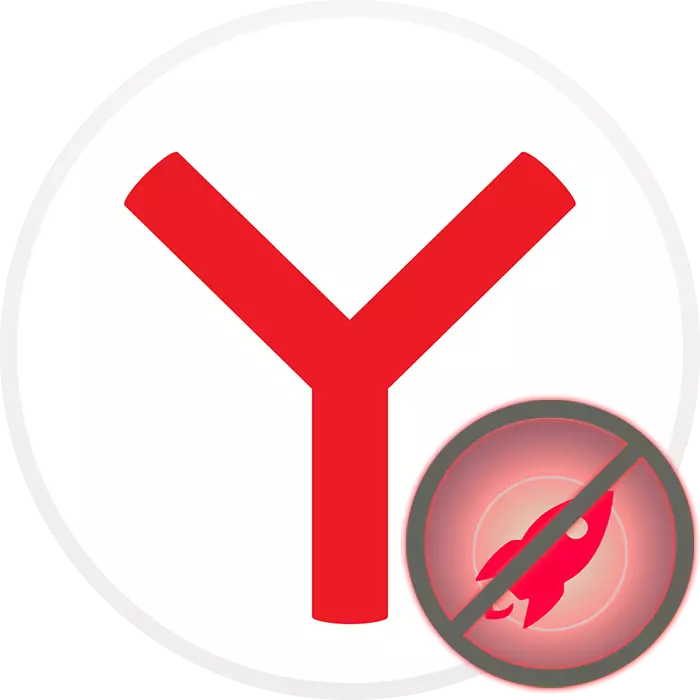
यन्डेक्स. ह्रोजर, अन्य धेरै वेब ब्राउजरहरू जस्तै हार्डवेयर त्वरणको लागि पूर्वनिर्धारित समर्थन छ। सामान्यतया यसलाई विच्छेदन गर्नु आवश्यक छैन, किनकि यसले साइटहरूमा प्रदर्शित सामग्रीहरू प्रक्रिया गर्न मद्दत गर्दछ। यदि तपाइँसँग भिडियो वा छविहरू हेर्ने साथ सम्बन्धित कुनै समस्याहरू छन् भने, तपाईं एक वा अधिक कार्यहरू ब्राउजरमा द्रुत गतिमा एक वा बढी कार्यहरू असक्षम पार्न सक्नुहुनेछ।
यन्डेक्स.वोर मा हार्डवेयर समर्थन असक्षम गर्दै
प्रयोगकर्ताले Y.Browner दुबै हार्डवेयर त्वरणलाई मुख्य सेटिंग्स प्रयोग गरेर र प्रयोगात्मक विभाजन प्रयोग गरेर बन्द गर्न सक्दछ। निष्क्रियता उत्तम आउटपुट हुनेछ यदि केहि कारणले CPU र GPU मा लोड वितरणको कारणले वेबसोलक्सहरू निम्त्याउँछ। यद्यपि यो अनावश्यक हुने छैन कि समस्याहरूको अपराधी भिडियो कार्ड होइन।विधि 1: सेटिंग्स मा विच्छेदन
यन्डेक्स.वोरमा सेटिंग्स को एक अलग वस्तु हार्डवेयर त्वरण द्वारा बन्द थियो। यहाँ कुनै थप अवसरहरू छैनन्, तर धेरै जसो हराएका सबै समस्याहरू छन् जुन पहिले हराएका थिए। प्रश्नमा प्यारामिटरलाई निम्नानुसार निष्क्रिय गरिएको छ:
- "मेनू" मा क्लिक गर्नुहोस् र "सेटिंग्स" मा जानुहोस्।
- बायाँपट्टि प्यानल मार्फत "प्रणाली" सेक्सनमा स्विच गर्नुहोस्।
- "प्रदर्शन" ब्लकमा, "हार्डवेयर यात्रा प्रयोग गर्नुहोस्" हार्डवेयर त्वरण प्रयोग गर्नुहोस् "यदि सम्भव भएमा चेकबक्स हटाउनुहोस्।
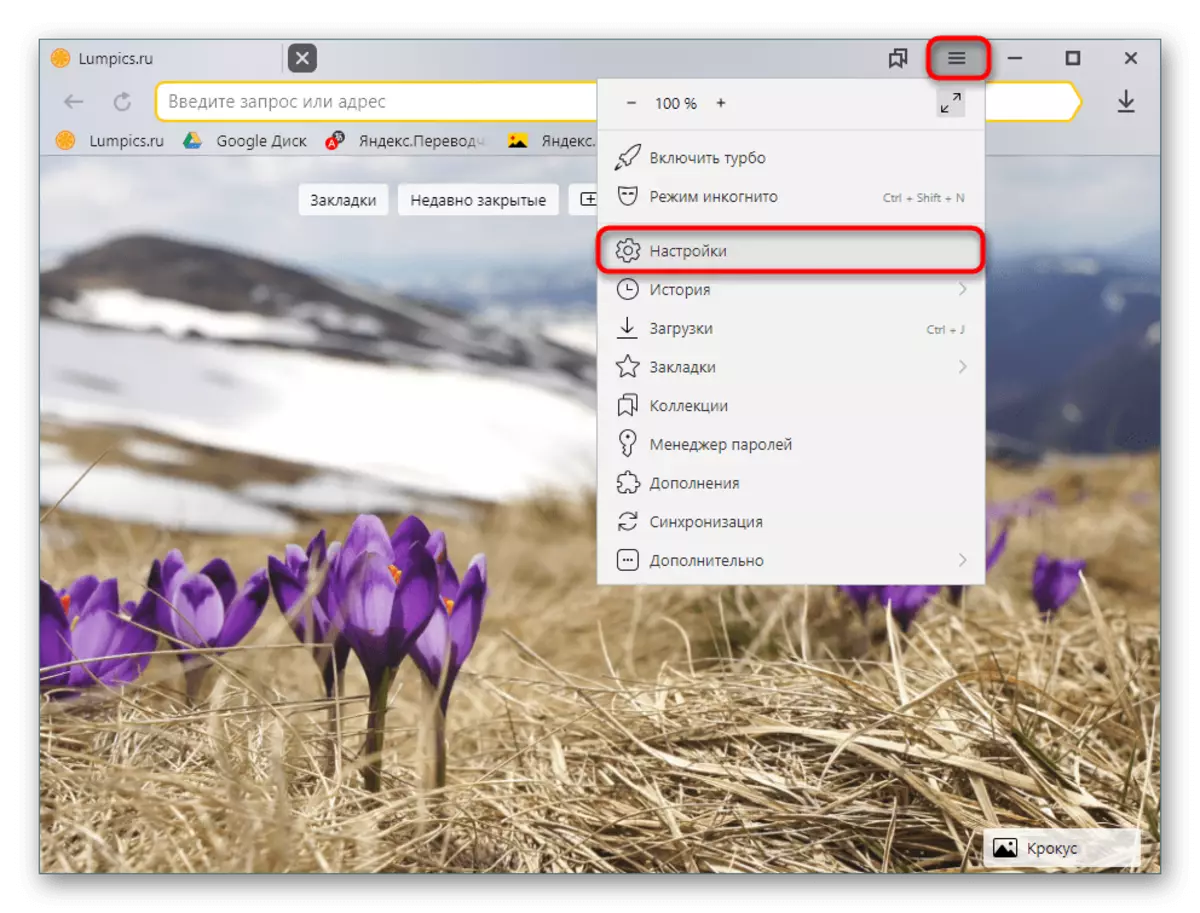
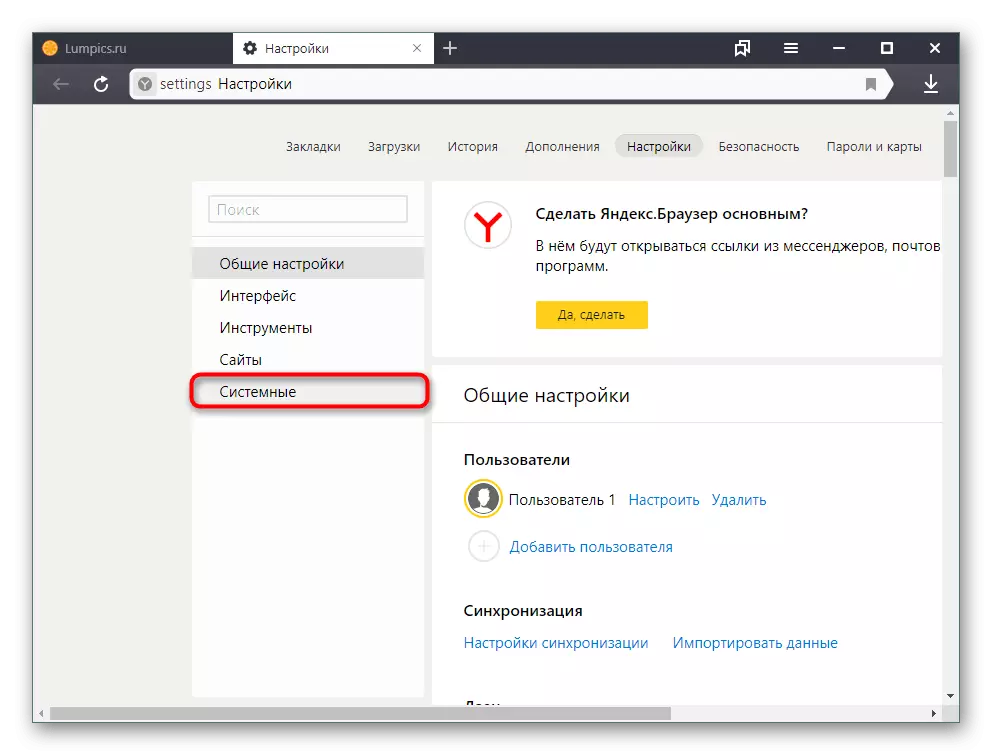

प्रोग्राम पुन: सुरू गर्नुहोस् र यन्डेक्स.bausher को अपरेशन जाँच गर्नुहोस्। यदि समस्या हराएन भने, तपाईं थप रूपमा निम्न तरिका प्रयोग गर्न सक्नुहुन्छ।
विधि 2: प्रयोगात्मक खण्ड
क्रोमियम ईन्जिनहरूमा ब्राउजरमा, पलकमा परिक्षण चरणमा छन् र वेब ब्राउजरको मुख्य संस्करणमा थपिएको छैन। उनीहरूले विभिन्न समस्याहरू समाधान गर्न मद्दत गर्दछन् र केवल ब्राउजर अनुकूलित गर्न मद्दत गर्दछन्, तर एकै समयमा विकासकर्ताहरू यसको स्थिरताको लागि जिम्मेवार हुन सक्दैनन्। त्यो हो, तिनीहरूको परिवर्तनले यन्डेक्स.blozer काम गरिरहेको छैन, र उत्तम तपाईं यसलाई चलाउन सक्नुहुन्छ र प्रयोगात्मक सेटिंग्स रिसेट गर्न सक्नुहुन्छ। सबैभन्दा खराबमा, कार्यक्रम पुन: स्थापना गर्नुपर्नेछ, त्यसैले तपाईंको आफ्नै जोखिममा थप सेटिंग्स बनाउनुहोस् र सिंक्रोनाइजेसनलाई अग्रिम गर्नुहोस्।
यदि प्रस्तावित विकल्पहरूले तपाईंलाई मद्दत गर्दैनन् भने, तपाईंको भिडियो कार्ड जाँच गर्नुहोस्। हुनसक्छ यो पुरानो चालकलाई दोष दिनु हो, र यसको विपरित, सफ्टवेयर अपडेट गर्दै, सफ्टवेयर एकदम सही छैन, र यो पहिलेको संस्करणमा रोल गर्न अझ सही हुनेछ। ग्राफिक्स कार्डको साथ अन्य समस्याहरू हटाइदैनन्।
हेर्नुहोस्:
कसरी Nvidia भिडियो कार्ड ड्राइभर फिर्ता रोल गर्ने
भिडियो कार्ड ड्राइभरहरू पुन: स्थापना गर्नुहोस्
भिडियो कार्ड प्रदर्शनको प्रमाणिकरण
